喷墨打印机
快速安装指南
目录
序
装箱清单
介绍
安装
准备打印机
连接打印机到计算机
安装打印头
装入纸张
安装打印机驱动程序
对齐打印头
基本操作
使用 Windows 打印
使用 Macintosh 打印
打印头维护
附录
通过红外通讯打印数据
直接从数码相机打印照片
使用 USB 接口的说明 ( 适用于 Windows 用户 )
有关详细资料 ...
1
1
1
2
2
2
3
6
7
11
14
14
16
18
19
19
23
27
27
C
QA7-3133-V01
�
Exif 打印
本打印机支持 Exif 2.2( 也称为 “Exif 打印” )。
Exif 打印是增强数码相机和打印机之间信息交换的标准。通过连接兼容 Exif 打印的数码相机,
拍摄时的照相机图像数据被使用和优化,以获得极高质量的打印件。
加拿大电讯干扰规定
此数字设备并没有超出加拿大工业科学 ICES-003 中名为 “数字设备 (Digital Apparatus)”标
准中的对于数字设备的电讯噪音输出的 Class B 规限。
国际能源之星 (ENERGY STAR[) 计划
作为一个能源之星 (ENERGY STAR[) 的合作者,佳能公司确认本产品符合能源之星(ENERGY
STAR) 的能源效率指标。
国际能源之星 (ENERGY STAR[) 办公室设备计划是全球性计划,它旨在促进
计算机及其它办公室设备使用时的能源节约。该计划支持发展和推广那些能够
有效降低能源消耗的产品。这是一个开放性的系统,各行业均可自愿参加。目
标产品是办公室设备,如计算机、监视器、打印机、传真机、复印机等。
它们的标准和标记在各个加入的国家中是统一的。
电源要求
切勿使用购买时所在国家以外的电源电压。使用不正确的电源电压将导致火灾或电击。正确的
电源电压和频率如下:
AC 100-127 V, 50/60 Hz
AC 220-240 V, 50/60 Hz
本产品会释放出低水平磁通量。
如果您使用心脏起搏器并感到有异常,请远离正在使用中的本产品并咨询您的医生。
打印机型号:K10233
�
序
装箱清单
感谢您购买佳能喷墨打印机。
请检查并确保在包装盒中以下物品齐备。如果有任何物品遗漏或损坏,请联系您的佳能授
权的经销商或销售代表。
❑ 打印机
❑ 安装软件和用户指南光盘
❑ 快速安装指南
❑ 打印头
❑ BCI-15 黑色和 BCI-15 彩色墨水盒
❑ 全球通用交流电源适配器
❑ 电源线
* 请根据您的计算机,另行购买一条USB 电缆线。有关电缆线规格的详细资料,请参阅
第 2 页。
介绍
本 《快速安装指南》使用以下符号表示重要的信息。请务必留意这些符号的说明。
如果忽略这些说明,可能会由于不正确的设备操作,而造成死亡或严重的人身伤害。为了
能够安全地操作,必须留意这些警告。
如果忽略这些说明,可能会由于不正确的设备操作,而造成人身伤害或器材损坏。为了能
够安全地操作,必须留意这些注意。
请阅读 《用户指南》的 “安全注意事项”。请留意这些警告和注意,避免造成人身伤
害或损坏打印机。
商标注释
• Canon[ 是佳能公司的注册商标。
• BJz 是佳能公司的商标。
• Microsoft[ 和 Windows[ 是微软公司在美国和其他国家的注册商标。
• Apple、 Mac 和 Macintosh 是 Apple 计算机公司在美国和其他国家的注册商标。
• Bluetooth[ 文字标记和标识属于 Bluetooth SIG 公司并授权佳能公司使用。
• 本 《快速安装指南》使用的所有其他商标或注册商标都是其各自所属公司的商标或
注册商标。
版权所有 ]2004 CANON INC.
保留所有权利。未经明确的书面许可,禁止以任何形式转印或复印本指南中的任何部
分。
1
�
安装
1 准备打印机
1 将打印机置于平面上。
2 除去打印机的包装材料。
2 连接打印机到计算机
USB 电缆线
全球通用交流电源适配器
电源线
推荐:佳能或其他计算
机制造商的电缆线,最
长 5 米。
电源线形状在不同
的国家有所不同。
• 在您手湿时,切勿尝试把电源线插入电源插座或从中拔出电源线。
• 切勿损毁、修改、拉拽、过度弯曲或扭曲电源线。请勿把重物置于电源线上。
• 切勿使用购买时所在国家的标准电源供应以外的电源。使用不正确的电压和频率将导致
火灾或电击。
• 必须把插头完全地插入电源插座。
• 如果计算机有红外通讯功能,不需要连接 USB 电缆线就能打印数据。连接全球通用交
流电源适配器之后,进行第 3 页的 “安装打印头”。
• 如果您的计算机有一个接地接头,请确保已连接。
• 如果您将在较长一段时间内不使用打印机,请在关闭打印机后,从电源插座拔出电源
线。
2
�
请按照以下的步骤正确地安装打印机驱动程序。
1 请确保打印机和计算机已关闭。
2 连接电缆线。
3 将电源线插入全球通用交流电源适配器。
4 将直流插头插入打印机。
5 将电源线插入电源插座。
如果进行以下操作时,出现添加新硬件向导或找到新的硬件向导的屏幕,单击取消,然
后关闭计算机。有关详细资料,请参阅第 7 页。
3 安装打印头
■ 安装打印头
开
1 打开靠纸架。
2 开启打印机。此时请勿开启计算机。
电源灯闪烁,打印机开始工作。请等待直至电
源灯完全变亮。
打印头盖
3 打开打印头盖。
打印头支架移到中间。
打印头支架
3
�
锁定杆
4 按锁定按钮,然后提起锁定杆。
请勿触摸锁定杆以外的任何内部部件。
锁定按钮
5 从打印头取下保护盖。
打印头喷嘴
• 请勿触摸打印头喷
嘴。
• 取下保护盖后,请勿
尝试把其再盖上。
打印头
6 对齐 标记和 标记,将打印头放在支
架上。
打印头支架
4
�
7 拉下锁定杆,把打印头锁定到位。
按下锁定按钮直至锁定到位。
安装打印头后,请勿触摸锁定杆。
■ 安装墨水盒
• 为安全起见,请把墨水盒存放在远离小孩可接触的地方。
• 请勿掉下或摇晃墨水盒,这会造成墨水漏出,弄脏您的衣物和双手。
1 取出黑色墨水盒。
保护盖
2 如图所示拿着墨水盒,并取下保护盖。
墨水端口
• 请勿触摸墨水端口。
• 取下保护盖后,请勿尝试
把其再盖上。
3 对齐 标记和 标记,将黑色墨水盒斜
插入后部插槽。
4 按着 直至锁定到位。
5
�
4 装入纸张
■ 装入 A4( 信纸 ) 尺寸普通纸
5 使用相同的步骤,安装彩色墨水盒到前
部插槽中。
6 关闭打印头盖。
请等待直至准备操作完毕:大约需要 2 分钟。
1 如图所示打开靠纸架和出纸槽盖。
2 确保纸张厚度杆位于右边位置。
使用普通纸时,将纸张厚度杆置于右边;使用
厚纸时,将纸张厚度杆置于左边。有关装入信
封或其他介质的信息,请参阅 《用户指南》。
打印面
装入限制标记
3 为避免卡纸,请将纸叠成扇形散开以除
去静电吸附,然后在平面上将纸叠边缘
对齐。
4 装入纸张,使纸张与送纸器的右边对
齐。
您最多可以装入 30 张普通纸。请勿超出这个
限度。
5 滑动纸张导片至紧靠纸叠左边。
您现在需要安装打印机驱动程序:
Windows: 到第 7 页
Mac OS X: 到第 9 页
6
�
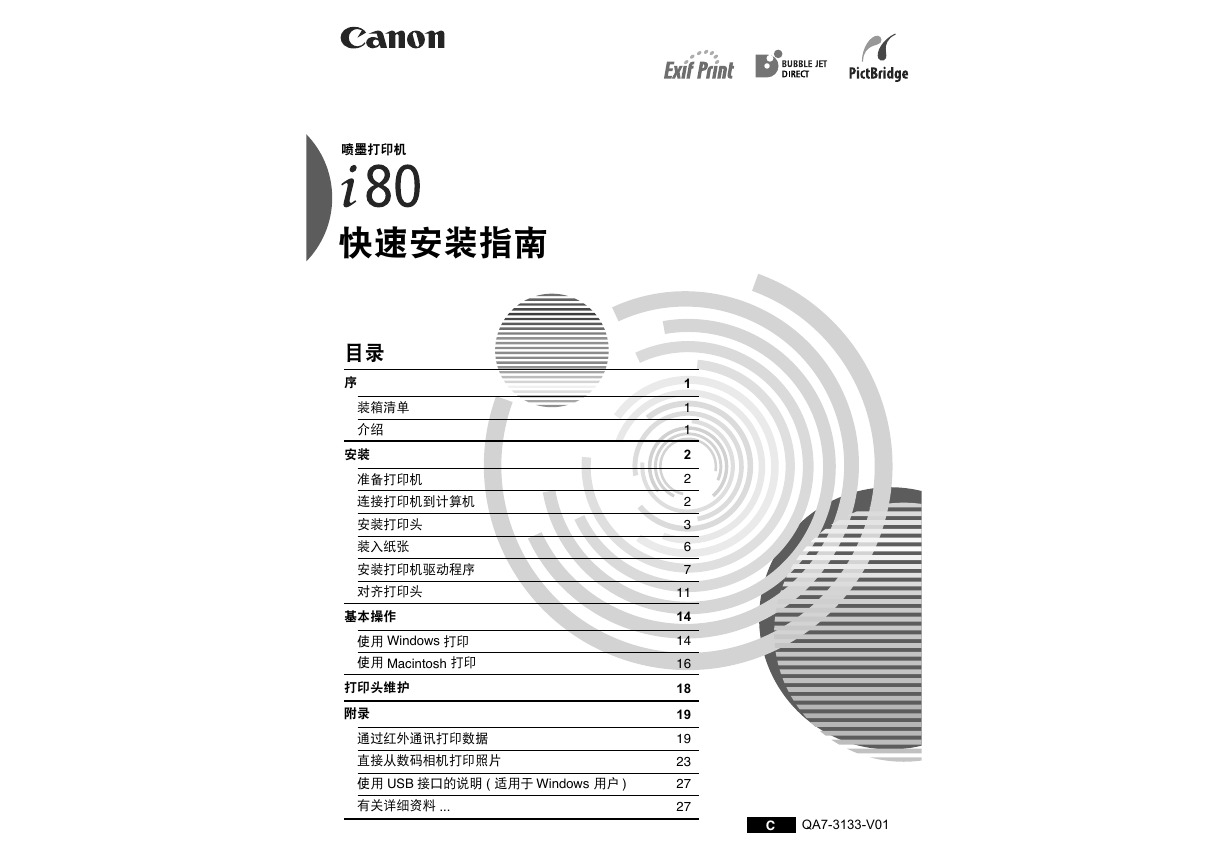

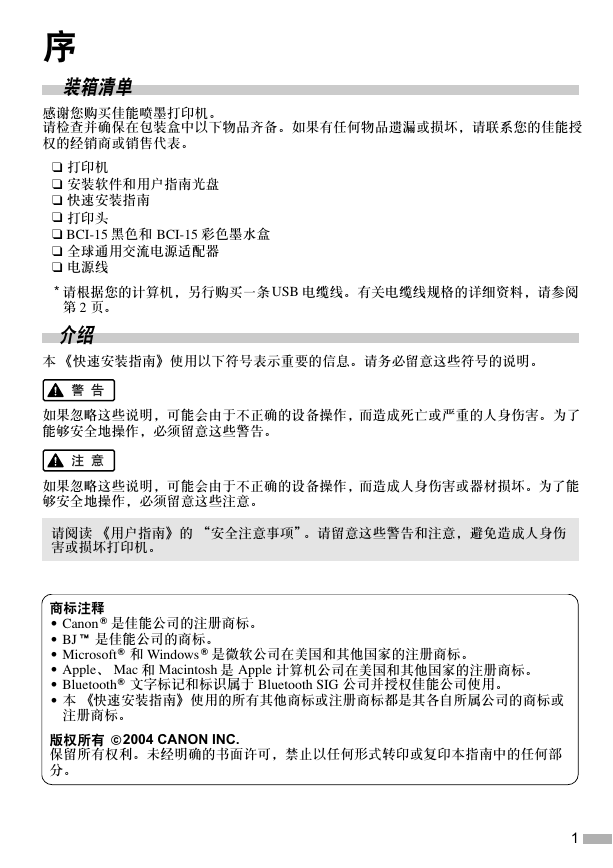



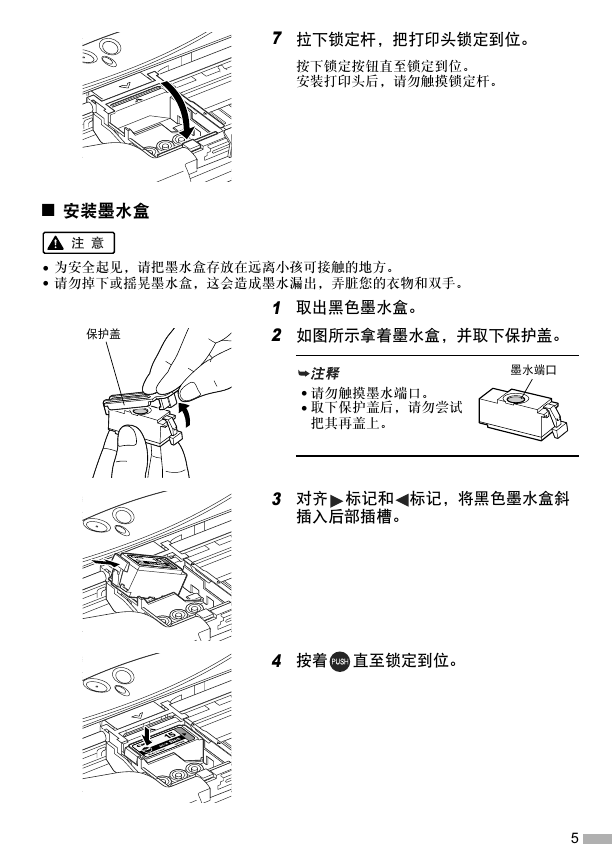
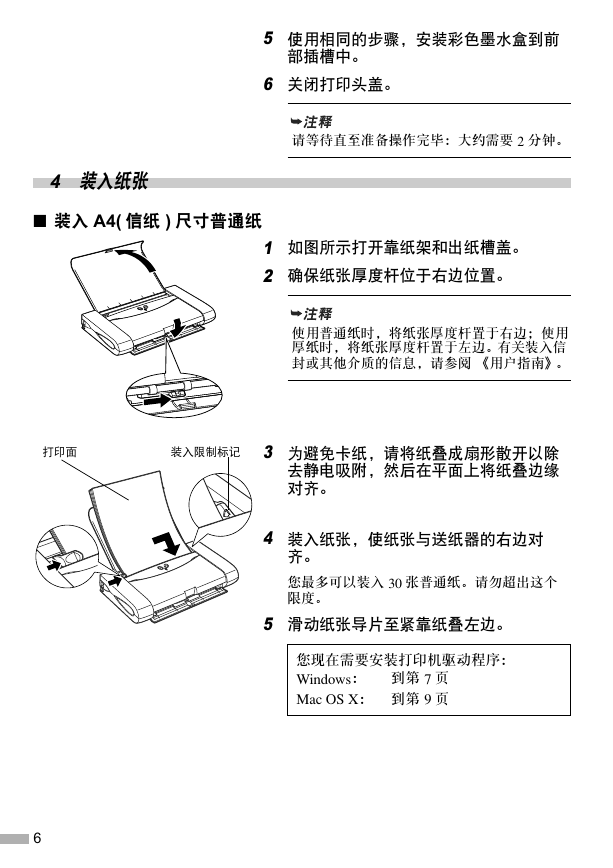
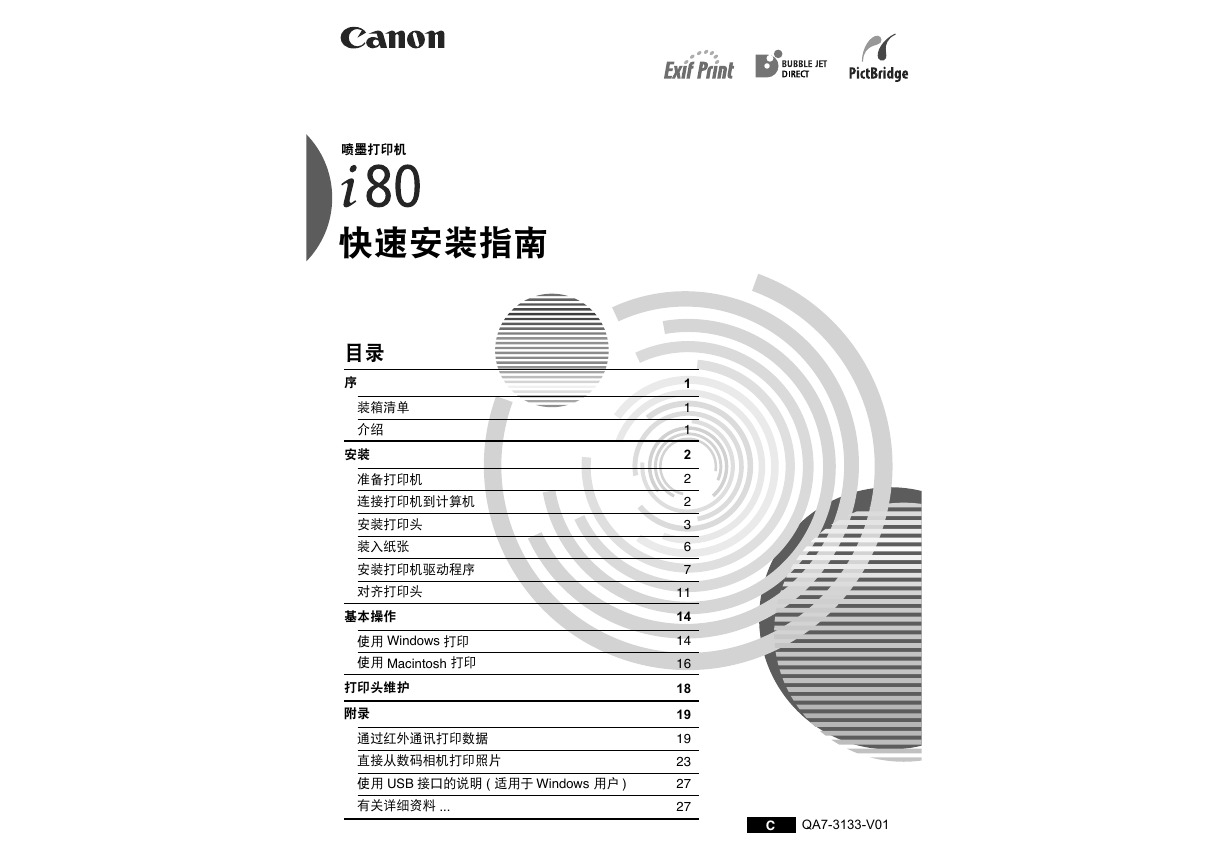

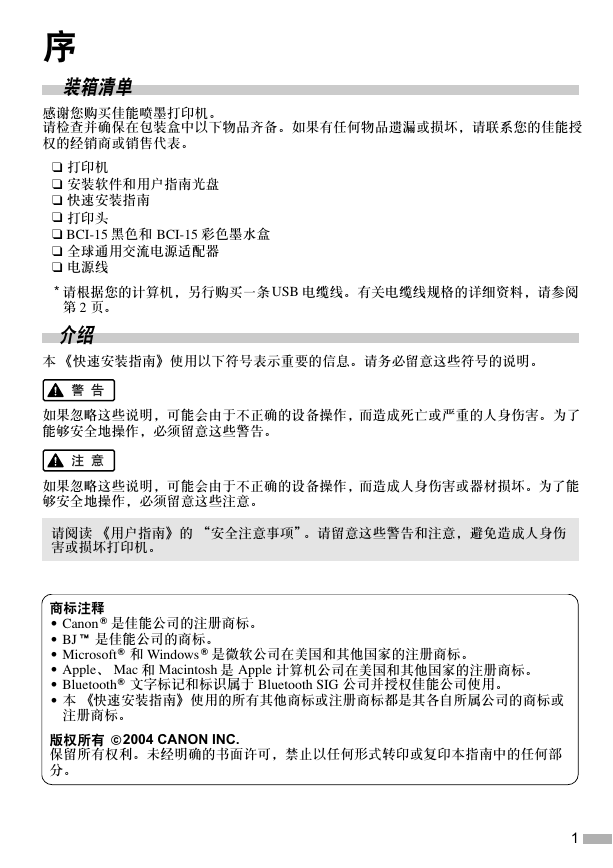



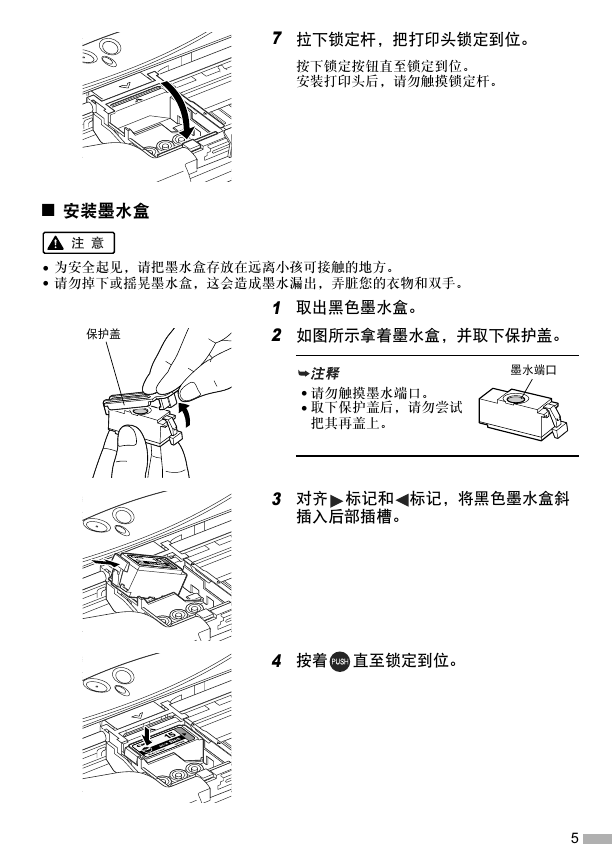
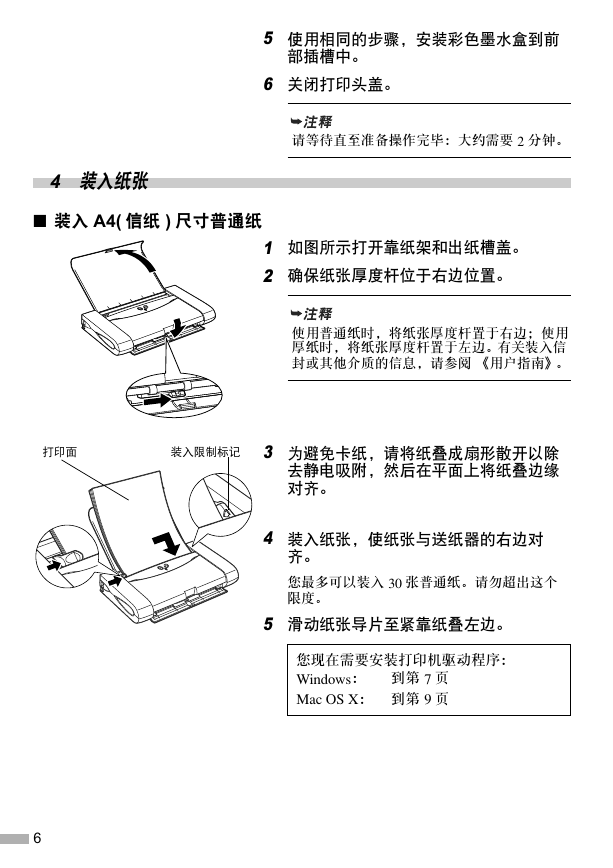
 2023年江西萍乡中考道德与法治真题及答案.doc
2023年江西萍乡中考道德与法治真题及答案.doc 2012年重庆南川中考生物真题及答案.doc
2012年重庆南川中考生物真题及答案.doc 2013年江西师范大学地理学综合及文艺理论基础考研真题.doc
2013年江西师范大学地理学综合及文艺理论基础考研真题.doc 2020年四川甘孜小升初语文真题及答案I卷.doc
2020年四川甘孜小升初语文真题及答案I卷.doc 2020年注册岩土工程师专业基础考试真题及答案.doc
2020年注册岩土工程师专业基础考试真题及答案.doc 2023-2024学年福建省厦门市九年级上学期数学月考试题及答案.doc
2023-2024学年福建省厦门市九年级上学期数学月考试题及答案.doc 2021-2022学年辽宁省沈阳市大东区九年级上学期语文期末试题及答案.doc
2021-2022学年辽宁省沈阳市大东区九年级上学期语文期末试题及答案.doc 2022-2023学年北京东城区初三第一学期物理期末试卷及答案.doc
2022-2023学年北京东城区初三第一学期物理期末试卷及答案.doc 2018上半年江西教师资格初中地理学科知识与教学能力真题及答案.doc
2018上半年江西教师资格初中地理学科知识与教学能力真题及答案.doc 2012年河北国家公务员申论考试真题及答案-省级.doc
2012年河北国家公务员申论考试真题及答案-省级.doc 2020-2021学年江苏省扬州市江都区邵樊片九年级上学期数学第一次质量检测试题及答案.doc
2020-2021学年江苏省扬州市江都区邵樊片九年级上学期数学第一次质量检测试题及答案.doc 2022下半年黑龙江教师资格证中学综合素质真题及答案.doc
2022下半年黑龙江教师资格证中学综合素质真题及答案.doc